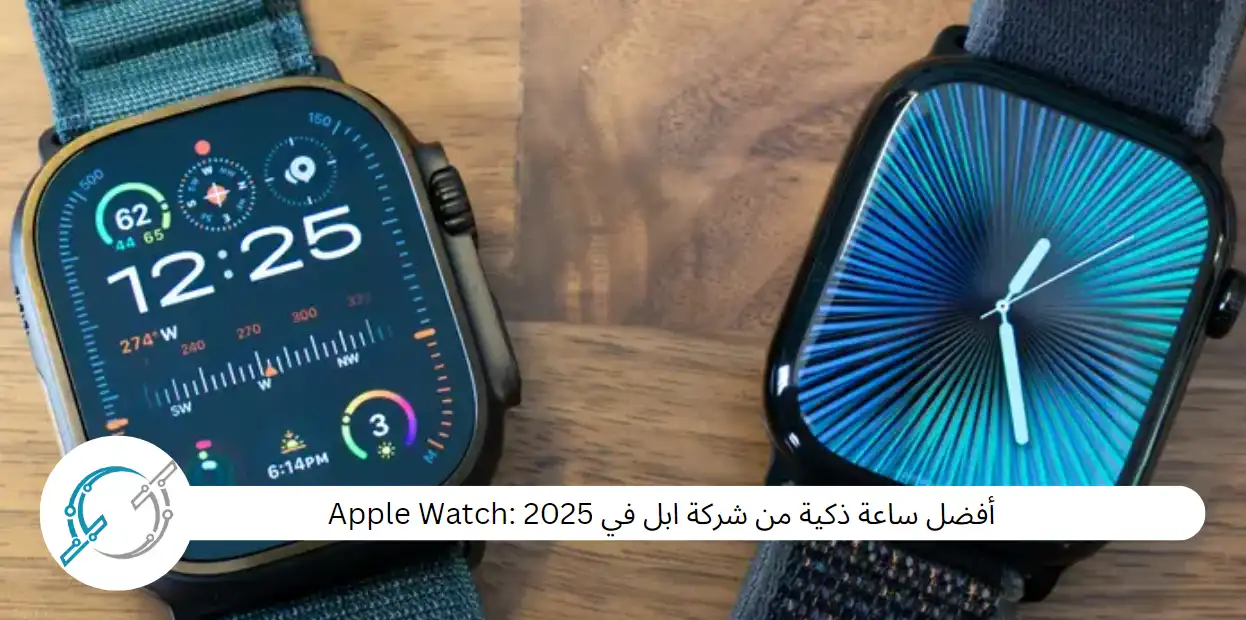10 خطوات للحفاظ على بطارية الايفون الخاص بك

مع الطريقة التي نستخدم بها هواتف iPhone هذه الأيام، قد يكون من الصعب اجتياز يوم واحد بشحنة كاملة. بضع مكالمات FaceTime، وبعض الرسائل النصية، وفتح الخرائط عدة مرات، وقد يكون لديك بالفعل 25٪ من البطارية المفقودة.
إذا كنت قد واجهت هذه المشكلة، فأنت لست وحدك. يمكن أن تكون هذه الهواتف متعطشة للطاقة للغاية (خاصة الإصدارات المصغرة)، وتزداد المشكلة سوءًا بسبب جميع التطبيقات والإعدادات المختلفة التي تتنافس على عمر البطارية، والتي قد لا تستخدم الكثير منها.
لحسن الحظ، هناك عدد قليل من الإعدادات التي يمكنك تعديلها لزيادة عمر بطارية iPhone الخاص بك، ولا تعني هذه التغييرات بالضرورة فقدان ميزاتك المفضلة. سواء كنت تستخدم iPhone 16 Pro Max أو إصدارًا من بضع سنوات مضت، فلديك خيارات. فيما يلي أفضل 10 طريقة لتحسين عمر بطارية iPhone الخاص بك.
قم بإيقاف تشغيل الشاشة التي تعمل دائمًا (always-on display)
تعتبر الشاشة التي تعمل دائمًا واحدة من أكبر عوامل استنزاف الطاقة في سلسلة iPhone Pro. أضافت Apple أخيرًا هذه الميزة بعد سنوات من الرفض، وبينما تقول الشركة إنها ستستنزف حوالي 1% فقط في الساعة، فإن هذا لا يزال يعني استنزاف ربع البطارية تقريبًا كل يوم أثناء عدم استخدام هاتفك.
كيفية القيام بذلك: انتقل إلى الإعدادات > الشاشة والسطوع > الشاشة التي تعمل دائمًا على جهاز iPhone الخاص بك، وقم بإيقاف تشغيل التبديل. ستشكرني لاحقًا.
قم بتعطيل ردود الفعل اللمسية عند الكتابة
هذه إحدى الميزات التي كانت موجودة في هواتف أندرويد لسنوات ولم تصل إلى آيفون إلا مؤخرًا. ومع ذلك، فإن الطنين المستمر في كل مرة تضغط فيها على مفتاح يؤدي إلى استنزاف البطارية بشكل مفرط، خاصة إذا كنت مثلي وتكتب دائمًا.
كيفية القيام بذلك: انتقل إلى الإعدادات > الأصوات واللمس > ملاحظات لوحة المفاتيح على جهاز iPhone الخاص بك، ثم حرك مفتاح التبديل المسمى "اللمس" إلى وضع الإيقاف. يمكنك أيضًا تعطيل الصوت من لوحة المفاتيح، مما قد يوفر بعض عمر البطارية إذا كنت تعيش مع تشغيل نغمة الرنين في جهاز iPhone الخاص بك.
تعطيل اكتشاف "مرحبًا سيري"
إذا كنت لا تستخدم سيري بانتظام، فمن المحتمل أنك لا تحتاج إلى أن يستمع جهاز iPhone الخاص بك باستمرار إلى أمر "مرحبًا سيري". بعد كل شيء، يمكنك الضغط لفترة طويلة على الزر الجانبي في أي جهاز iPhone حديث لتشغيل المساعد، مما يوفر طاقة البطارية المخصصة لاكتشاف الأوامر الصوتية.
كيفية: انتقل إلى الإعدادات > سيري والبحث على جهاز iPhone الخاص بك وانقر على "الاستماع إلى". من هناك، اختر "إيقاف" ولن تتمكن من استخدام الكلمات المهمة لتشغيل سيري.
قلل من عدد الإشعارات التي تتلقاها
عندما تتلقى إشعارًا على جهاز iPhone، يحدث مليون شيء في وقت واحد. تضيء شاشتك، وتصدر صوتًا، وتهتز (إذا قمت بتشغيل هذه الميزة)، وهناك رسوم متحركة - إنها مجهود كبير. إذا كان لديك العديد من التطبيقات المثبتة على هاتفك، فمن المحتمل أنك تتلقى الكثير من الإشعارات كل يوم، مما يؤدي على الأرجح إلى استنزاف زائد للبطارية لم تدرك حتى أنه يحدث. من الأفضل إيقاف بعض الإجراءات غير الضرورية - ليس فقط لعمر البطارية، ولكن أيضًا لإنقاذ نفسك من فحص هاتفك كل بضع دقائق.
كيفية: قم بزيارة تطبيق الإعدادات وانتقل لأسفل للعثور على التطبيق الذي تريد تعطيل إشعاراته. انقر عليه، ثم حدد "الإشعارات". يوجد تبديل أساسي في الجزء العلوي من واجهة المستخدم يتيح لك تعطيل الإشعارات تمامًا، والعديد من الخيارات أدناه لتعديل كيفية تسليم هذه الإشعارات، سواء بهدوء في الخلفية أو ببساطة كشعارات أثناء استخدام هاتفك. للحصول على أفضل عمر للبطارية، قم بتعطيل جميع الإشعارات التي لا تحتاجها تمامًا.
استخدم أوضاع التركيز
على غرار تقليل الإشعارات، يمكن لأوضاع التركيز أيضًا تقليل عدد الرسائل التي تتلقاها عن طريق اختيار التطبيقات التي يمكنها الاتصال بك. يمكنك، على سبيل المثال، تقييد الإشعارات أثناء القيادة أو عندما تكون في العمل. تقدم Apple ملفات تعريف Focus جاهزة مسبقًا، على الرغم من أنه يمكنك إنشاء ملف تعريف مخصص في أي وقت.
كيفية: انتقل إلى الإعدادات > Focus، وحدد Focus، مثل Work. حدد التطبيقات وجهات الاتصال التي يمكنها إرسال إشعارات إليك أثناء استخدام Focus. يمكن تحقيق ذلك من خلال تحديد زر Tap واختيار جهة اتصال أو تطبيق والضغط على Done بمجرد تحديده. من الممكن أيضًا اختيار Lock أو Home Screen لعرض الإشعارات.
قم بإيقاف تشغيل مشاركة AirDrop القريبة
توجد ميزة أنيقة في iOS 17 تتيح لك حمل هاتفي iPhone أو Apple Watch أو أحدهما بالقرب من بعضهما البعض لمشاركة معلومات الاتصال والملفات والمزيد على الفور مع الآخرين. من الرائع استخدامها من وقت لآخر، ولكن تنشيط الميزة يمكن أن يستنزف بطاريتك لأنها تبحث باستمرار عن أجهزة Apple أخرى للتفاعل معها. صحيح أن استنزاف البطارية ليس مهمًا جدًا هنا، ولكن يمكن أن يكون كذلك إذا كنت في مكان عام مع الكثير من الهواتف الأخرى حولك.
كيفية: انتقل إلى الإعدادات > عام > AirDrop وأوقف تشغيل "جمع الأجهزة معًا". لن يؤدي هذا إلى تعطيل AirDrop تمامًا، فقط ميزة المشاركة القريبة.
لا تستخدم الأنشطة المباشرة
تم تقديم الأنشطة المباشرة مع سلسلة iPhone 14 Pro وDynamic Island، ويمكنها عرض معلومات في الوقت الفعلي من تطبيقات مختلفة، لذلك لا يتعين عليك إبقاء التطبيق في وضع ملء الشاشة. الميزة رائعة لتتبع نتائج الألعاب الرياضية، وأوقات الوصول المتوقعة لـ Uber، وتقدم التحميل على Instagram، والمزيد. كما يمكنك أن تتخيل، يمكن أن تؤدي الأنشطة المباشرة إلى استنزاف بطاريتك بسرعة بمرور الوقت. إذا كنت تريد استنزاف عمر البطارية قدر الإمكان، فمن المستحسن تعطيل هذه الميزة.
كيفية: انتقل إلى تطبيق الإعدادات وحدد التطبيقات التي تعمل مع الأنشطة المباشرة. انقر عليها، ثم أوقف تشغيل "الأنشطة المباشرة" من قائمة الخيارات. يمكنك أيضًا الانتقال إلى الإعدادات > Face ID ورمز المرور وإيقاف تشغيل "الأنشطة المباشرة" حتى لا تظهر على شاشة القفل.
تحقق من الأدوات على شاشة القفل
عند الحديث عن شاشة القفل، سمحت Apple مؤخرًا للمستخدمين بإضافة عناصر واجهة مستخدم إلى شاشة القفل في iOS للسماح ببعض التخصيص ودعم المعلومات التي يمكن إلقاء نظرة عليها. أعترف: أنا من أشد المعجبين بالعناصر الموجودة على شاشة القفل، ولكن ليس إذا كانت ستستنزف بطاريتي. لقد رأيت تطبيق الطقس، Todoist، وبعض التطبيقات الأخرى تستنزف بطاريتي بمرور الوقت ببساطة لأنها تقوم بتحديث معلوماتها باستمرار على شاشة لا أنظر إليها إلا من حين لآخر.
كيفية: قم بإيقاظ جهاز iPhone الخاص بك واضغط مع الاستمرار على شاشة القفل للدخول إلى وضع التخصيص. ثم انقر فوق "تخصيص" واختر شاشة القفل نفسها. من هناك، يمكنك إزالة أي عناصر واجهة مستخدم تعتقد أنها تستنزف بطاريتك في الخلفية. عادةً ما يكون من الجيد التخلص من أي شيء يتضمن استرداد البيانات باستمرار، بينما قد تستنزف تطبيقات أخرى، مثل تطبيق التقويم أو حلقات اللياقة البدنية، جزءًا بسيطًا فقط من بطاريتك بمرور الوقت.
قلل معدل التحديث
إذا كنت تمتلك هاتف iPhone Pro أحدث، فربما لاحظت مدى نعومة الشاشة. وذلك لأن Apple تتضمن معدل تحديث 120 هرتزًا على هواتف Pro، مما يجعل كل شيء من الرسوم المتحركة إلى التمرير يبدو أكثر استجابة. ومع ذلك، فإن هذا يستخدم طاقة أكبر من شاشة بمعدل تحديث 60 هرتز، لذلك إذا كنت تريد بعض التحمل الإضافي طوال اليوم، فمن الأفضل تقليل السرعة.
كيفية: انتقل إلى الإعدادات > إمكانية الوصول > الحركة، وقم بتشغيل "تحديد معدل الإطارات". سيؤدي هذا التغيير إلى خفض معدل تحديث الشاشة إلى 60 هرتز.
أوقف تشغيل تحديث التطبيقات في الخلفية
تتضمن معظم التطبيقات سحب البيانات من الإنترنت للعمل، ويجب أن يتم تحديثها في الخلفية لتكون جاهزة لإظهار هذه المعلومات لك عند النقر عليها. إذا تعطل أحد التطبيقات، فقد يكون لهذا عواقب وخيمة على عمر بطارية iPhone الخاص بك - فقد تستنزف البطارية أثناء وجودها على مكتبك، ولن يكون لديك أي فكرة عن ذلك. إذا كنت تشك في أن أحد أو أكثر من تطبيقاتك يستنزف بطاريتك في الخلفية، فيجب عليك إيقاف تشغيل تحديث التطبيقات في الخلفية.
كيفية: انتقل إلى الإعدادات > عام > تحديث التطبيقات في الخلفية على جهاز iPhone الخاص بك. من هناك، يمكنك النقر فوق "تحديث التطبيقات في الخلفية" وإيقاف تشغيله تمامًا أو البقاء على الشاشة الرئيسية وتعطيله تطبيقًا تلو الآخر، وهو أمر أكثر فائدة إذا كنت تعرف التطبيق المحدد الذي يتسبب في استنزاف بطاريتك.
استخدم الشحن المحسن
تتمثل إحدى أسهل الطرق للحفاظ على عمر بطارية iPhone الخاص بك على مدار الوقت في استخدام الشحن المحسن. إنها ميزة مدمجة في كل iPhone تضبط سرعات الشحن بشكل ديناميكي بناءً على مكان وجودك وما إذا كان يتوقع أن يظل iPhone الخاص بك متصلاً بالتيار الكهربائي لفترة طويلة. على سبيل المثال، عندما تذهب إلى النوم وتوصل هاتفك بالتيار الكهربائي، فسوف يشحن إلى 80% قبل أن يتباطأ، ثم يتدفق التيار إلى هاتفك بحيث يصل إلى 100% عند الاستيقاظ. إنه بديل أكثر أمانًا من إجبار البطارية على الشحن بأقصى سرعة طوال الوقت.
كيفية: انتقل إلى الإعدادات > البطارية > صحة البطارية والشحن وتأكد من تمكينه (يتم تمكينه افتراضيًا على كل iPhone). إذا كنت تمتلك iPhone 15 أو أحدث، فسيكون لديك أيضًا خيار تحديد الشحن إلى 80% للحفاظ على صحة البطارية لفترة أطول.
استخدم وضع الطاقة المنخفضة
لم أدرج وضع الطاقة المنخفضة في القائمة الأساسية لأنه يبدو وكأنه أمر بديهي عندما يسأل شخص ما عن كيفية توفير عمر البطارية على جهاز iPhone الخاص به. ومع ذلك، سيكون من الخطأ عدم ذكره لأنه، نعم، سيوفر عمر البطارية بالتأكيد، لأنه يعطل مجموعة من الميزات التي تستنزف البطارية في وقت واحد، مثل تحديث التطبيقات في الخلفية ومعدلات تحديث الشاشة السريعة والرسوم المتحركة الرائعة والمزيد.
الطريقة: مرر لأسفل من الزاوية اليمنى العليا للوصول إلى مركز التحكم على جهاز iPhone الخاص بك، ثم انقر فوق أيقونة البطارية. سيتحول مؤشر حالة البطارية إلى اللون الأصفر وستدخل وضع الطاقة المنخفضة. لإيقاف تشغيله، كرر نفس العملية.